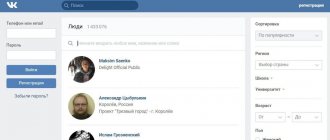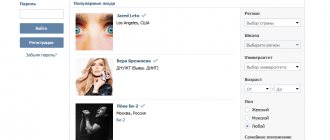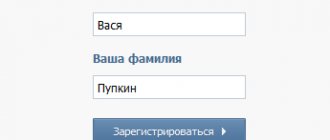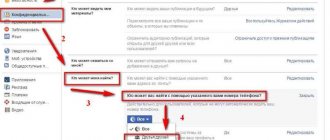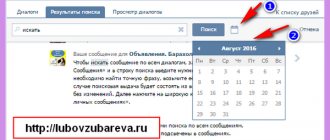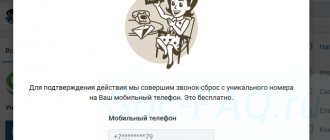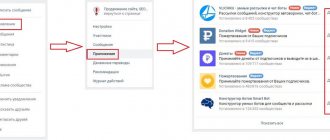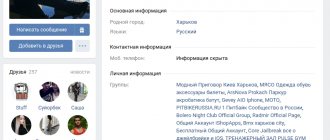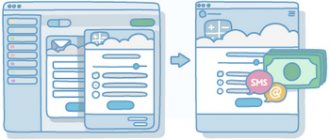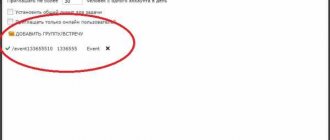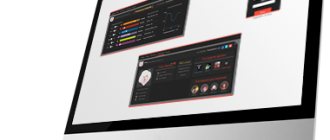Добрый день, друзья. В этой статье мы узнаем, как найти человека ВКонтакте всеми возможными способами.
Всем известно, что социальные сети созданы главным образом для общения. Но с кем общаться, если у вас нет друзей и знакомых в соцсетях? Для начала их нужно отыскать и добавить к себе в друзья. Как правило, проще найти ВКонтакте знакомых и друзей среди молодежи – это социально активные люди, и практически у всех есть страничка в ВК. Активно в Контакт сейчас подтягиваются и люди среднего возраста, и даже пенсионеры. Так что если вы завели аккаунт в этой соцсети, с большой долей уверенности можно сказать, что большинство ваших знакомых тоже там есть.
Конечно же, можно просто попросить вашего друга или знакомого скинуть любым образом ссылку на его страницу, по которой вы можете перейти на его страничку и сделать запрос на добавление в друзья. Но если нет никакой связи человеком (возможно, это сослуживец, которого вы ищете спустя 10 лет после службы в армии), и тогда придется искать непосредственно средствами поиска социальной сети. Ниже мы рассмотрим несколько способов, как найти человека “ВКонтакте”.
Как найти человека в ВК по номеру телефона
Лучше всего по номеру телефона искать в ВК человека через официальное приложение на смартфоне. Главное, перед этим добавить номер человека себе в телефонную книгу. Поиск на компьютере делается через поисковую систему в браузере.
На компьютере
В браузере через компьютер нет возможности полноценного поиска по номеру телефона. Но можно воспользоваться поисковыми системами: Яндекс, Гугл или другими, к примеру, DuckDuckGo.
1. Откройте в браузере поисковую систему, возьмем за пример, Гугл. Введите в строке поиска — vk.com и номер телефона того, кого хотите найти (смотрите картинку).
2. Если человек не скрыл свою страницу от индексации поисковыми система, то она будет найдена по введенным данным.
Интересно! Номера пользователей, которые у вас уже есть в друзьях, можно посмотреть на странице телефонной книги, в разделе «Друзья» — https://vk.com/friends?section=phonebook
На телефоне
1. Добавьте на своем мобильном в контакты номер человека, которого хотите искать в ВК. Откройте приложение в контакте, перейдите в раздел «Сервисы» и откройте страницу с друзьями.
2. Нажмите на кнопку «Добавить друга» и в следующем окне нажмите на кнопку «Контакты» в блоке импорта. Разрешите приложению доступ к вашей телефонной книге при необходимости.
3. Список пользователей, у которых в настройках аккаунта установлено, что их можно искать по телефонному номеру (такая возможность включена по умолчанию) будут выведены в списке.
Интересно! Данная функция работает одинаково хорошо на iPhone и на Android смартфонах, там же, при желании можно отправить приглашения в социальную сеть, тем, кто в ней не зарегистрирован, прямо на мобильный телефон.
В веб-версии социальной сети
Сначала рассмотрим три простых способа добавления в друзья на компьютере.
Как добавить в друзья пользователя через его профиль
Зайдите в профиль человека, которого хотите добавить в список друзей. Под его аватаркой будет кнопка «добавить в друзья».
В некоторых случаях может быть «подписаться», это значит, что пользователь ограничил возможность добавления. При нажатии на эту кнопку появится надпись «вы подписаны» и вы попадете в соответствующий список.
Подписчики – пользователи, чьи заявки не были одобрены или рассмотрены, а также те, кого удалили из списка друзей. Их взаимодействие со страницей другого пользователя ограничено настройками приватности.
После того как вы нажали «добавить друзья», надпись сменится на «заявка отправлена» и пользователь получит уведомление с запросом.
Если повторно нажать на эту кнопку, откроется выпадающее меню, где можно отменить заявку, если вы передумали.
Когда заявка подтверждена, надпись сменится на «У вас в друзьях».
Как добавить в друзья через поиск
Поиск друзей удобен при массфоловинге, когда вам в короткий срок нужно добавить много пользователей, но в целом, можно найти и конкретного человека.
Для того чтобы воспользоваться функцией поиска, в главном меню, расположенном слева, перейдите в раздел «Друзья».
Далее в меню справа переключитесь на «Поиск друзей». Можно задать расширенные параметры поиска, например, возраст, место проживания, учебы или работы, интересы, наличие фотографии. Фильтр появится под правым меню.
Можно сначала ввести имя в строке поиска и при необходимости отсортировать результаты с помощью дополнительных параметров.
После этого появится список пользователей, подходящих под заданный фильтр. Напротив каждого имени есть кнопки «Добавить в друзья» или «Подписаться».
После того как вы на них кликните, появится кнопка «Вы подписаны», при повторном нажатии действие отменится.
Когда пользователь подтвердит заявку, надпись сменится на «Убрать из друзей».
Как принять входящую заявку
Добавлять людей в список друзей можно принимая входящие заявки. Количество запросов отображается в главном меню слева. Перейдите в раздел «Друзья».
В верхней части страницы будет поле «Заявки друзья», если запрос один, то вы можете сразу добавить пользователя в друзья или оставить его в подписчиках. Если заявок несколько, нажмите «Показать все», для открытия полного списка.
При добавлении в друзья, сервис Вконтакте предложит внести человека в один из списков как на скриншоте ниже, это действие не обязательное, но при желании отметьте нужный пункт галочкой.
Если вы оставили пользователя в подписчиках, то его взаимодействие с вашей страницей будет ограничено настройками приватности. Если вы его удалите из этого списка, то он попадет в черный список и больше не сможет отправлять вам запрос на дружбу.
Как найти человека в ВК по фото
В самой социальной сети на данный момент возможности поиска по фотографиям нет. Но, сделать это можно через поисковые системы: Яндекс и Гугл. Главное, чтобы профиль пользователя был открыт для индексации ими.
Яндекс:
1. Перейдите по адресу — https://yandex.ru/images/. В строке для ввода данных кликните по иконке фотоаппарата и загрузите фото, по которому хотите найти человека или введите его URL адрес.
2. На следующей же странице, в левой колонке будут выведен список сайтов, где встречается это изображение. В правой колонке можно будет посмотреть похожие картинки. Смотрите те, которые находятся на домене vk.com
Гугл:
1. Перейдите по адресу — https://www.google.ru/imghp. Кликните по значку фотоаппарата в строке для ввода данных, загрузите фото или укажите ссылку на него.
2. На открывшейся странице вы найдете список сайтов, где встречается это изображение и похожие на него картинки. Отыщите среди них, те, которые располагаются на домене vk.com
Как найти человека в ВК по ID
На компьютере
1. Если вы знаете айди человека в ВК, то найти его будет очень легко. Просто вставьте этот ID в адресную строку браузера сразу после указания домена, чтобы все это выглядело так — vk.com/айди_человека
Если у вас только числовой айди пользователя, — перед ним необходимо написать слово — id, должно это выглядеть так — vk.com/id000000.
Интересно! Если хотите найти по ИД сообщество, также вставьте его значение сразу после домена. В случае, если он числовой, то перед числом необходимо написать слово — public, чтобы выглядело так — vk.com/public000000.
На телефоне
1. В официальном приложении ВКонтакте перейдите в раздел «Сервисы» и нажмите на иконку лупы в верхней правой части экрана.
2. Переключитесь на поиск по людям, и в строке для ввода данных просто введите ID человека. Пользователь сразу появится в списке.
Как удалить страницу в Контакте?
Удаление страницы ВКонтакте
Пользователи могут «удалить» свою страницу перейдя на «Удалить страницу вконтакте
». После удаления страницы, из базы данных не удаляется номер телефона! Для полного и окончательного удаления своей страницы
нужно отвязать номер телефона
. Окончательное удаление страницы произойдёт через 7 месяцев (если вы не будете заходить на неё). Для восстановления своей страницы вконтакте, нужно при входе на сайт vk com ввести логин и пароль которые вы использовали для входа на сайт и нажать на «восстановить свою страницу». Для удаления своей страницы, от которой потерян логин и пароль, необходимо сначала восстановить доступ к ней, а потом удалять. Из «Правил пользования Сайтом ВКонтакте». Если вы решили окончательно удалить свою страницу, помните: После удаления страницы все ваши записи, комментарии и сообщения останутся на чужих страницах навсегда! ВАЖНО — из базы данных не удалится ваше имя, т.е. все оставшиеся записи будут подписаны вашим именем. Поэтому, перед удалением, в настройках страницы измените ваши ФИО на вымышленные!
Рекомендуется скачать важные данные, прежде чем удалять аккаунт ВКонтакте.
Зайдите на сайт vk.com
Выберите — Настройки Вы можете удалить свою страницу.
Можете указать причину удаления вашей страницы ВКонтакте. Нажмите на кнопку —
Удалённую страницу ВКонтакте можно восстановить до указанного срока.
В контакте уличили в сборе данных о пользователях
В контакте собирает и передает данные о пользователях. Помимо информации об устройстве и его операционной системе приложение передает перечень установленных пользователем программ, данные о его местоположении, список точек доступа сетей WiFi. Также оно передает Mail.ru Group (владелец соцсети Вконтакте) название мобильного оператора, идентификационные номера sim-карты и мобильного телефона. «В контакте» утверждает, что не делает с данными пользователей ничего такого, чего не делают другие крупные интернет-компании. Ведомости (1 августа 2017).
6. Обязанности Пользователя ВКонтакте предоставлять при регистрации достоверные, полные и актуальные данные, следить за их актуализацией; 6.3.3. искажать сведения о себе, своем возрасте или своих отношениях с другими лицами или организациями; Администрация Сайта вправе использовать предоставленную Пользователем информацию, в том числе персональные данные, а также передавать ее третьим лицам, в целях обеспечения соблюдения требований действующего законодательства Российской Федерации, защиты прав и интересов Пользователей, Администрации Сайта, третьих лиц …
При каждом входе ВКонтакте вам будет предлагаться указать день рождения.
И напоминание – друзьям будет проще узнать вас, если загрузите свою настоящую фотографию.
Если вы заполните в анкете все пункты, то можете повысить рейтинг вконтакте. Что бы получить 100% рейтинга в контакте, нужно заполнить:
- Фотография – 25%
- Ваши увлечения – до 20%
- Вуз – 5%
- Информация о школе – 20%
- Карьера – 10%
О себе: 10%
- пол – 2%
- семейное положение – 2%
- дата рождения – 2%
- родной город – 2%
- Места – 10% (за каждое по 1%)
- Контактная информация – 10%
- Мобильный телефон – 4%
- ICQ – 4%
- Домашний телефон – 2%
Приглашения друзей вконтакт – 25% за 1
Вход ВКонтакте — не удается войти
Если после ввода логина и пароля
Не удается войти на свою страницу ВКонтакте проверьте правильность написания логина и пароля. Затем, нажмите на ссылку — Забыли пароль или не можете войти?
Для быстрого восстановления пароля введите номер телефона и нажмите —
Укажите фамилию
Введите код —
Придумайте и введите новый пароль и нажмите —
И вы войдёте на свою страницу ВКонтакте
Не могу зайти на свою страницу ВКонтакте
Воспользуйтесь процедурой — Восстановление доступа к утерянным и взломанным страницам ВКонтакте
Если вы не помните данных для входа на свою страницу, то перейдите на — Восстановление доступа к странице | ВКонтакте
ВК как скачать видео и музыку ВКонтакте
Бесплатная программа VKMusic позволяет скачивать ВКонтакте музыку и видео, фотоальбомы, находить треки.
И не только с ВКонтакте, но и с youtube, rutube, mail.ru и других видео хостингов. Скачать последнюю версию программы – vkmusic.
Используя дополнение SaveFrom.net для браузеров Chrome, Firefox, вы можете скачать c ВК видео, музыку, фотографии.
Как установить SaveFrom.net в браузер Google Chromе
Добавьте бесплатное расширение MeddleMonkey из Google WebStore (необходимо для работы помощника SaveFrom.net)
Добавьте бесплатное расширение MeddleMonkey из Google WebStore
Скачивайте файлы с самых популярных сайтов вместе с Savefrom.net помощником!
VK Messenger приложение для обмена сообщениями ВКонтакте
Официальное приложение для обмена сообщениями ВКонтакте для Windows, macOS и Linux – VK Messenger — ВКонтакте
Приложение VK Messenger позволяет быть на связи и обмениваться сообщениями с друзьями и коллегами, проверять орфографию, обсуждать новости в группе из 250 человек, загружать файлы размером до 200 МБ.
Как найти человека в ВК по имени и фамилии
На компьютере
1. Перейдите на страницу поиска друзей в ВКонтакте — https://vk.com/friends?act=find. Введите имя и фамилию в специальной строке и нажмите клавишу «Enter». Также можно дополнительно ввести и отчество, если вы его знаете.
2. В колонке справа можно задать дополнительные параметры: страна, город, школа, год рождения, университет, где учился человек и другие. По желанию используйте их.
Список найденных пользователей будет отображаться посередине, с информацией о городе и университете, где учился пользователь.
На телефоне
1. Откройте официальное приложение ВКонтакте, перейдите в раздел «Сервисы» и нажмите на иконку поиска в правой верхней части.
Нажав на значок дополнительного фильтра в строке поиска (смотрите картинку), можно указать дополнительные параметры: возраст, город, образование, университет и другие. Все найденные пользователи будут сразу отображены списком.
Без регистрации Вконтакте
Через поиск людей ВК
1. Перейдите в раздел поиска ВК по ссылке vk.com/search.
2. В верхнюю строку напечатайте имя и фамилию, нажмите Enter. В правой части укажите известную о человеке информацию, чтобы сузить результаты.
- Сортировка. Если человек зарегистрирован давно, оставьте «По популярности», а если недавно, выберите «По дате регистрации».
- Регион. Выбор страны и города проживания.
- Школа/Университет. Если знаете в каких учебных заведениях учился человек, то выберите их из списка. Но имейте в виду, что многие не указывают эту информацию.
- Возраст. Точный или примерный возраст.
- Пол. Мужской или женский.
- Семейное положение. Статус человека, но многие его не указывают.
- Жизненная позиция. Мировоззрение, главное в жизни и людях, отношение к курению и алкоголю.
- Работа. Место работы и должность.
- Военная служба. Страна и год начала службы.
- Дополнительно. Год, месяц и день рождения.
Совет. Если найти не получилось, снимите галочку с пункта «с фотографией». А также попробуйте разные варианты поиска: без страны/города, возраста – люди не всегда указывают эти данные. И не всегда они достоверны.
Через сервис Яндекс.Люди
В сервисе Яндекс есть функция поиска людей. Она удобна тем, что ищет не только по Вконтакте, но и по другим социальным сетям: Инстаграм, Одноклассники, Facebook, Twitter и т.д.
Адрес сервиса: yandex.ru/people
В верхнюю строку напечатайте имя и фамилию, а ниже укажите другие данные. Любое из этих полей можно оставить пустым.
- Возраст. Точный или примерный возраст. Можно указать диапазон или год рождения.
- Проживание. Город проживания.
- Учеба/Работа. Где учился или работал человек.
- Instagram/Вконтакте/Одноклассники. Выбор социальной сети, в которой искать.
После нажатия на кнопку «Найти» внизу Яндекс покажет результаты.
По имени и фамилии
В Яндексе и Гугле
Еще можно искать людей прямо в поисковике. Для этого переходим на сайт Яндекса (yandex.ru) или Гугла (google.ru). Вбиваем в строку имя и фамилию и нажимаем Enter. Дополнительно можно указать город и возраст. Чтобы ограничить результаты только соцсетью Вконтакте, напечатайте код site:vk.com.
Пример запроса в Яндексе:
Пример запроса в Google:
На заметку. Если не получилось найти в одном поисковике, попробуйте в другом. У них разные базы данных и результаты могут отличаться. Кроме того, можно убрать команду site:vk.com — тогда система будет искать по всему интернету.
По номеру телефона
Яндекс с Гуглом умеют искать не только по имени и фамилии, но и по номеру телефона. Правда, только в том случае, если его оставляли в сообществах или на стене.
Как искать:
- Переходим на сайт yandex.ru или google.ru
- Печатаем в поисковой строке номер телефона и код site:vk.com.
- Нажимаем Enter.
Пример в Яндексе:
Пример в Гугле:
По ссылке на профиль
Проще всего найти страницу Вконтакте, если знаешь ее ID – адрес профиля. Этот номер уникален, он назначается каждому зарегистрированному пользователю. Обычно выглядит так: id562953318. Но некоторые меняют его на никнейм в настройках – тогда это будут английские буквы и/или цифры. Например, umeka15.
Чтобы открыть страницу по ID, нужно в строке браузера допечатать его после адреса vk.com и нажать Enter. Пример: vk.com/id562953318 или vk.com/umeka.
По фотографии
В интернете есть специальные сервисы, которые умеют искать в соцсетях по фотографиям. Рассмотрим на примере два наиболее популярных сайта.
Findclone
1. Переходим на сайт findclone.ru и регистрируемся на нем.
2. После регистрации в личном кабинете сервиса нажимаем на значок фотокамеры.
3. Откроется окно для загрузки фотографии. Выбираем через него снимок.
4. Сервис покажет результаты. Нажав значок VK справа от фото, откроется страница пользователя.
Search4faces
1. Переходим на сайт search4faces.com в раздел «Фотографии профиля Вконтакте».
2. Нажимаем «Загрузить».
3. Откроется окошко, в котором нажимаем кнопку «Выберите файл».
4. Выбираем фото.
5. Нажимаем «Загрузить».
6. Если нужно, указываем дополнительную информацию: пол, возраст, страну и город. Нажимаем «Найти».
Сервис покажет совпадения и похожие фото.
Подробнее о поиске по фотографии читайте в этом уроке.
Ищем возможных друзей
На компьютере
Если вы не знаете ни имени, ни других данных, по которым можно было бы найти людей, то можно воспользоваться функцией поиска возможных друзей. Алгоритм в контакте сам ищет тех, с кем вы возможно знакомы.
1. Просто перейдите по адресу — https://vk.com/friends?act=find и сразу в списке увидите тех, с кем вы могли быть уже знакомы. Тех пользователей, с кем у вас уже есть общие друзья.
2. В правой колонке есть возможность поиска друзей через сервисы Google и социальную сеть в Одноклассники, если вы там уже зарегистрированы.
На телефоне
1. В официальном приложение ВКонтакте откройте раздел «Сервисы» и перейдите в группу «Друзья», промотайте страницу немного вниз до блока «Возможные друзья» и нажмите на «Показать все».
2. Список сразу будет выведен, просто откройте интересующий вас профиль и при желании добавьте человека к себе.
Восстанавливаем доступ к аккаунту ВК, если данные для входа утеряны
Если вы не знаете только пароль для входа, но телефон, который указан как логин у вас есть, вы достаточно просто сможете вернуть страницу. Для этого в форме для входа нужно нажать соответствующую ссылку и следовать подсказкам. Но мы поговорим о другом случае, когда номер телефона недоступен.
Для попытки восстановить страницу также нужно будет нажать на ссылку «Забыл пароль» в форме для входа:
- Далее от нас требуют номер телефона для восстановления данных. Нажмите ссылку ниже «Нажмите сюда»;
Нажмите на ссылку «Нажмите сюда»
- Следующая форма требует от нас ссылку на нашу страницу, от которой мы потеряли данные. Необходимо снова найти свою страницу, как мы делали это в главе выше и скопировать адрес или ID страницы. После вернуться в форму для восстановления и вставить этот адрес. Для продолжения нажмите кнопку «Далее»;
- Страница далее требует от нас ввода всех данных в пустых полях. На ней также изображена фотография профиля. Мы можем вернуться назад для ввода нового ID, если это не наша страница. Введите в форме: новый мобильный телефон, телефон, к которому привязана страница, старый пароль от профиля. По возможности введите всё. Новый телефон можно вводить, если к нему ещё не привязана новая страница ВКонтакте;
Введите новый, старый телефоны, а также пароль от старой страницы
- Нажмите ниже в форме — «Подать заявку»;
- Если вы не можете ввести никаких данных, кроме своего нового мобильного телефона, вам будет предоставлена новая, более расширенная форма для ввода данных. Перейдите на неё по ссылке после нажатия кнопки «Подать заявку»;
- Если вы открыли расширенную форму, необходимо будет загрузить изображение, которое сделано на фоне данной заставки на компьютере. При этом фотография должна быть в хорошем качестве.
Вашу страницу администрация ВКонтакте сможет разблокировать только в том случае, если на старом аккаунте в качестве аватар — ваша фотография. В этом случае они будут сверены, и вы получите ответ на указанный телефон.
Полезно знать: как отвязать номер от страницы ВКонтакте.
Поиск без регистрации в ВК
На данный момент без регистрации можно искать лишь через поисковые системы. К примеру, введите в гугле или яндексе фразу — vk.com имя и фамилия, и название города.
Важно, чтобы пользователь не запретил в настройках своего профиля его индексирование поисковиками, иначе так он просто не найдется. Раньше без регистрации можно было искать через — vk.com/search, но сейчас там попросят вас сразу зарегистрироваться.
В материале — как зарегистрироваться в вк без телефона, подробно и картинками написано, как сделать новый аккаунт без номера. Сделайте это, если необходимо найти кого-то, а странички в социальной сети нет.
В заключение
Все методы, которые описаны выше, работают и вы можете использовать их. Пишите в комментариях, что помогло вам в поиске знакомых в данной социальной сети.
Рассказать друзьям
Похожие записи Как отметить человека в ВК: в записи, посте, сообщении
Как узнать ID страницы в ВК? Просто
Как скрыть друзей в ВК от других пользователей
Регистрация Одноклассники: как зарегистрироваться бесплатно
Комментарии — 0:
На компьютере
Существует несколько хитростей, которые могут позволить человеку посмотреть комментарии другого пользователя в социальной сети ВКонтакте.
Если пользователь ваш друг
Если пользователь есть в списке ваших друзей, то вы можете увидеть оставленные им комментарии следующим образом:
- Откройте на своем персональном компьютере социальную сеть ВКонтакте. У вас должен быть открыт раздел «Новости». В правой части экрана находится список с различными разделами сайта. Вам необходимо будет найти там пункт «Обновления» и кликнуть по нему левой клавишей мышки.
- Вас перебросит на страницу со всеми обновлениями ваших друзей. Чтобы облегчить поиск комментариев нужного человека, нужно будет воспользоваться специальным фильтром. Данный фильтр располагается в правой части экрана. Вам придется оставить галочку лишь напротив строки «Комментарии». Если у вас отмечены и другие строчки, то отметку необходимо снять.
- Таким образом, перед вами будет открыта страница с комментариями, которые оставляли ваши друзья. К сожалению, выбрать конкретного пользователя нельзя, поэтому, придется смотреть его комментарии вместе с высказываниями других ваших друзей. Кроме этого, на данной страницы показываются далеко не все комментарии, а лишь те, которые были оставлены в последнее время.
Специальная ссылка
Существует ещё один способ, благодаря которому можно будет отследить некоторые комментарии конкретного пользователя. Делается это так:
- Вам нужно будет создать специальную ссылку. Первое, что нужно будет – скопировать ссылку на страницу того пользователя, чьи комментарии вы хотите отследить. Вам нужны лишь цифры из его id. То есть, если ссылка имеет полный вид https://vk.com/id14443434, то вам нужно лишь скопировать цифры после слова «id».
- После этого, скопированные цифры вставляете в ссылку https://vk.com/feed?obj=СЮДА&q=§ion=mentions. Необходимо будет вставить цифры вместо слова «Сюда». Должно получиться следующее — https://vk.com/feed?obj=14443434&q=§ion=mentions.
- Вам остается лишь перейти по ссылке. Если вы все сделали верно, то перед вами будет открыта страница с ответами на комментарии того пользователя, чью ссылку вы скопировали.
Онлайн сервис
Если вам не подходят указанные выше способы, то вы можете воспользоваться специальный онлайн сервисом, который поможет вам отследить комментарии человека в ВК. Для этого, выполните такой ряд действий:
- Перейдите по ссылке https://vk.city4me.com/. Перед вами должна открыться страница для слежки за каким-либо пользователем. В левой верхней части экрана находится раздел «Вход ВК», щелкайте по нему левой клавишей мыши.
- Авторизуйтесь в своем аккаунте и дайте все необходимые разрешения. Затем, скопируйте ссылку того пользователя социальной сети ВКонтакте, у которого вы хотите посмотреть комментарии. После чего, вставьте её в раздел «Введите ID или адрес страницы ВК».
- Жмите левой клавишей мышки по разделу «Статистика».
- Перед вами должна появиться фотография пользователя, за которым вы хотите установить слежку. Введите специальные цифры, а затем кликайте левой кнопкой мышки по разделу «Добавить …», где многоточие означает имя и фамилию пользователя.
- Затем, спуститесь немного вниз по странице, пока не увидите раздел «Перейти в статистику онлайна …». Щелкайте левой клавишей мыши по данной графе.
- Вас перекинет на новую страницу с информацией о выбранном профиле человека в ВК. В верхней части экрана будет находиться список с различными подразделами. Найдите там пункт «Комментарии» и клацните по нему левой кнопкой мышки.
- После чего, спуститесь вниз по странице до раздела «Настройки». Вам нужно будет выбрать глубину проверки, а так же, поставить галочку напротив пункта «2х». Затем, кликайте ЛКМ по строчке «Поиск в группах» или «Поиск в друзьях».
- Нужно будет подождать, пока онлайн-сервис проверит все возможные варианты. Не исключено, что проверка закончится неудачей. В нашем случае, у данного пользователя не найдено ни одного комментария в группах.